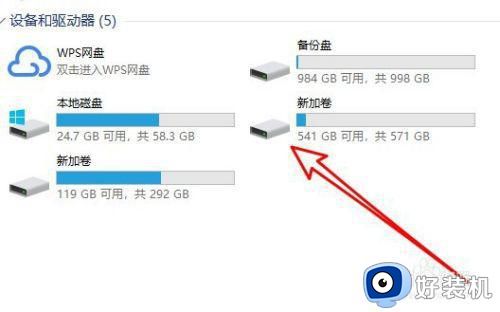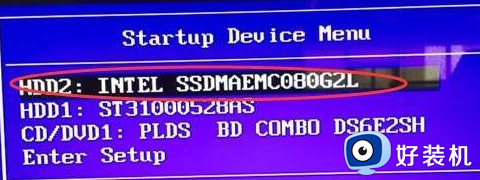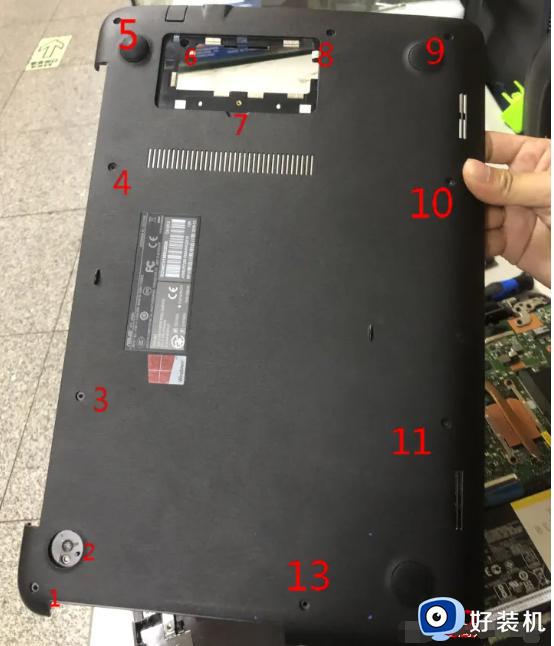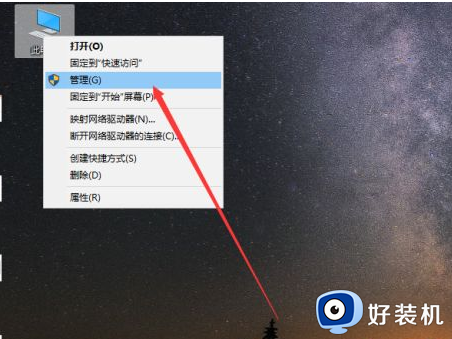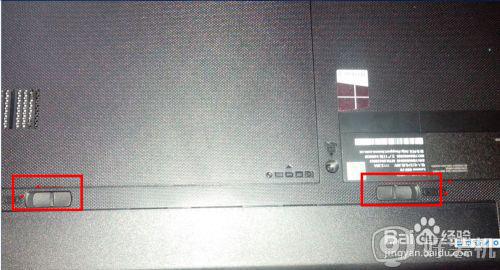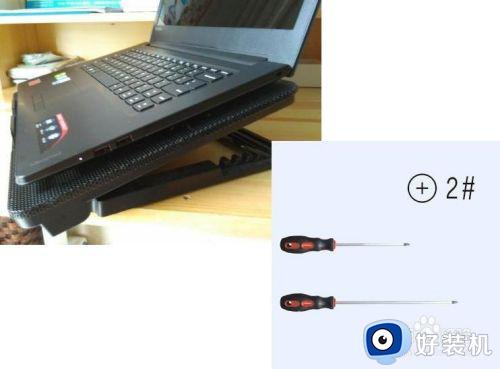笔记本电脑怎么装硬盘 笔记本电脑如何加装硬盘
硬盘是电脑中很重要的一个部件,但是使用一段时间之后,可能会发现硬盘容量变小了,所以有些笔记本电脑用户就想要加装硬盘来使用,那么要如何进行操作呢?方法也不会难,不妨跟着小编一起来看看笔记本电脑加装硬盘的详细方法吧。
具体步骤如下:
1、大部分笔记本电脑都无法安装第二块硬盘。
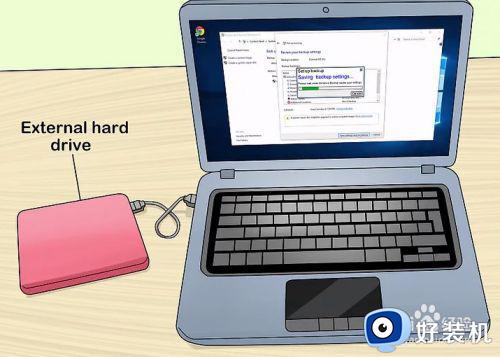
2、购买符合电脑型号的硬盘。搜索电脑适用的硬盘,然后购买中意的产品。

3、关闭笔记本电脑的电源。拔出笔记本电脑的充电器,按住电源键直到关机。也可以使用电源设置关闭电脑:
Windows— 单击开始菜单,单击电源,然后单击关机。
Mac— 单击Apple菜单,单击关机...,在出现提示后单击关机。
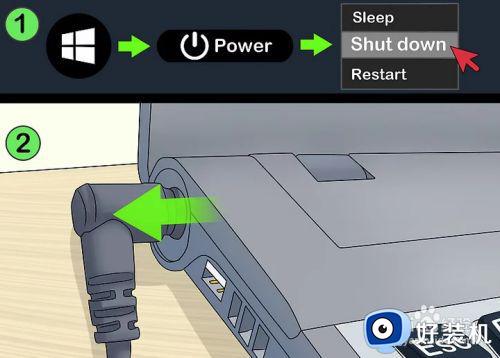
4、翻转笔记本电脑。关上笔记本电脑的屏幕,然后翻转电脑,使底部朝上。

5、拆除笔记本电脑的后盖。不同的笔记本电脑有不同的拆除方式,通常都需要螺丝刀。
很多笔记本电脑需要特殊的螺丝刀,例如Pentalobe螺丝刀。
Mac等笔记本电脑需要拆除后盖四周的多个螺丝。

6、将身体接地。这样可以防止因静电而意外损坏电脑内部的精密元件。
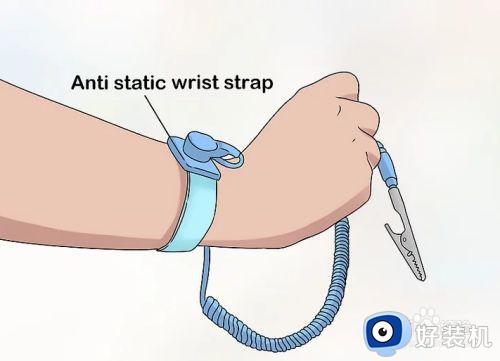
7、尽可能拆下电池。大部分笔记本电脑都可拆除电池,这样可以防止在硬盘安装期间意外触电。

8、打开硬盘面板。面板旁通常印有硬盘标志。需要十字螺丝刀才能拆除螺丝和面板。
绝大部分笔记本电脑都只能安装一块硬盘。某些高端电脑可以安装两块。如果你正在更换唯一的硬盘,在更换后需要重新安装操作系统。
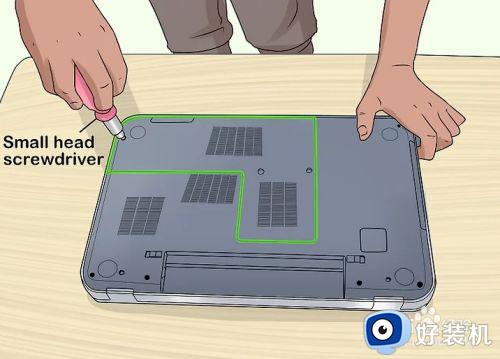
9、松开硬盘的螺丝。根据笔记本电脑型号,你可能需要先拆除一个或两个螺丝,然后才能取下硬盘。
并非所有笔记本硬盘都用螺丝固定。

10、如有必要,拆除现有硬盘。如果笔记本电脑上已有硬盘,拉动排线以松开硬盘。硬盘会弹起1厘米左右,随后就可以从硬盘仓中拆下硬盘。
可能还需要拔出硬盘的连接线。
如果需要恢复数据,最好将旧硬盘放在安全的位置。

11、插入新硬盘。顺着正确的方向将硬盘完全插入接口。不要用力过猛,否则可能会损伤接口。
如果之前曾拆除旧硬盘的螺丝,重新拧紧螺丝。

12、插上之前拔下的连接线。如果之前曾拔出旧硬盘的连接线,将它们重新连接到新硬盘。

13、装回笔记本电脑的后盖。装回后盖和固定螺丝。

14、安装操作系统。需要在空硬盘上安装操作系统才能再次使用电脑。

上述给大家讲解的便是笔记本电脑怎么装硬盘的详细内容,如果你有这个需要的话,可以学习上面的方法来进行操作就可以了。